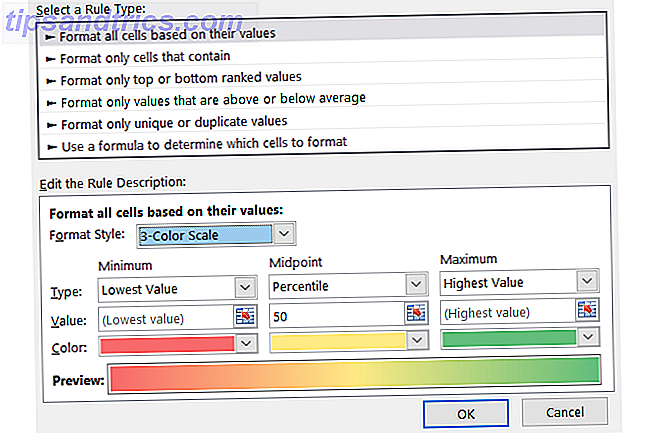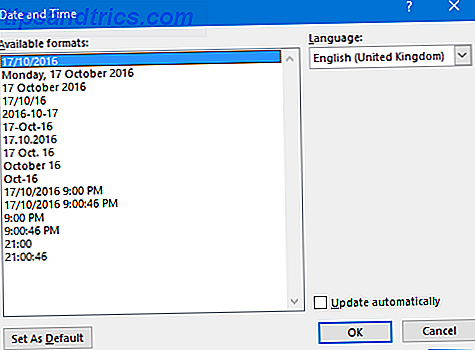Avoir votre PC se bloquer soudainement au milieu du travail est frustrant. Windows peut ne plus répondre pour plusieurs raisons 7 Raisons les plus courantes Windows ne répond pas 7 Motifs les plus courants Windows ne répond pas Parfois, Windows se bloque et se bloque sans beaucoup d'explications. La prochaine fois que vous souffrez d'un système qui ne répond pas, passez en revue ces sept causes fréquentes de raccrochage Windows. Lire la suite, mais il existe un raccourci peu connu qui peut vous aider à récupérer d'une cause commune.
Nous allons vous présenter un nouveau raccourci clavier pratique que vous ne connaissez probablement pas, puis discuter de quelques astuces pour redémarrer votre ordinateur gelé. Comment faire pour supprimer des programmes qui ne répondent pas sans le Gestionnaire des tâches Comment faire pour supprimer des programmes sans réponse un programme Windows cesse de fonctionner, votre premier instinct est probablement de visiter le Gestionnaire des tâches. Voici un raccourci super rapide que vous pouvez utiliser pour tuer les tâches inactives à la place. Lire la suite .
Le clavier caché pour la fixation des gels
Windows propose un raccourci standard qui va redémarrer vos pilotes vidéo. Vous pouvez l'utiliser à tout moment en appuyant sur la combinaison de touches Win + Ctrl + Maj + B.
Une fois que vous le faites, vous verrez votre écran devenir noir pendant un moment et entendre un bip pendant que le pilote vidéo se réinitialise. Après une seconde ou deux, votre affichage reviendra. Comme cela n'affecte que vos pilotes graphiques, toutes vos applications ouvertes restent exactement là où vous les avez laissées. Vous ne perdrez aucun travail.
Beaucoup d'entre vous ont vu les histoires sur les problèmes de vidéo dans la mise à jour Avril Win 10 et que vous pouvez appuyer sur Maj + Ctrl + Win + B pour le réparer. Eh bien, parfois, j'ai des problèmes avec mon ordinateur portable amarré et les moniteurs externes qui reviennent après le sommeil. Cela le corrige! Résultat pratique de ce gâchis.
- Scott Oldfield ?????? (@ scuttlefield) 5 mai 2018
Cela ne fonctionne que sur Windows 8 ou 10, les utilisateurs de Windows 7 ne peuvent donc pas en profiter. Cependant, cela fonctionnera, peu importe le type de pilotes graphiques que vous avez. Nvidia, AMD, et même les graphiques intégrés Intel vont tous se réinitialiser très bien.
Autres conseils de dépannage pour les applications figées
Selon la cause du gel, ce raccourci peut ou non résoudre votre problème. Si votre pilote graphique est bloqué, le redémarrer devrait vous permettre de continuer sans avoir à redémarrer votre ordinateur.
Mais si cela ne fonctionne pas, vous devriez essayer d'appuyer sur Alt + Tab pour passer à un autre programme. Toujours coincé? Essayez Ctrl + Maj + Echap pour ouvrir le Gestionnaire des tâches de sorte que vous pouvez tuer tous les programmes qui ne répondent pas.
Si aucun d'entre eux ne fonctionne, donnez la touche Ctrl + Alt + Suppr . Si Windows ne répond pas après un certain temps, vous devrez éteindre votre ordinateur en maintenant le bouton d' alimentation enfoncé pendant plusieurs secondes. Cela s'apparente à tirer la prise, et est le seul moyen d'échapper à un gel du système.
Consultez notre guide de Windows 10 se bloque Windows 10 Freeze votre ordinateur? Essaye ça! Windows 10 gèle-t-il votre ordinateur? Essaye ça! Microsoft a reconnu que la mise à jour de Windows Anniversary provoque le blocage de plusieurs machines. Un correctif est en cours. En attendant, voici comment vous pouvez essayer de le réparer vous-même. Lire la suite si vous rencontrez ce problème régulièrement.